Windows10では、DNSサーバーを手動で変更することができます。
DNSサーバー(Domain Name System)はドメインを名前解決するサーバーです。簡単にいうと、「yahoo.co.jp」などのドメインからIPアドレスを特定するためのサーバーです。
DNSサーバーがあるおかげで、ブラウザからインターネットにつなげることができる、とても重要なサーバーです。
今回は、Windows10でDNSサーバーを手動で変更する方法を紹介します!
DNSサーバーを変更する方法
それではさっそく、Windows10でDNSサーバーを変更していきましょう!
コントロールパネル
DNSサーバーは「コントロールパネル」から設定変更します。
まずは「コントロールパネル」を開きます。
Windows10の「スタート」ボタンをおします。スタートメニューの中から、「W」にある「Windowsシステムツール」から「コントロールパネル」を起動します。

コントロールパネルがひらきました。「ネットワークとインターネット」をクリックします。
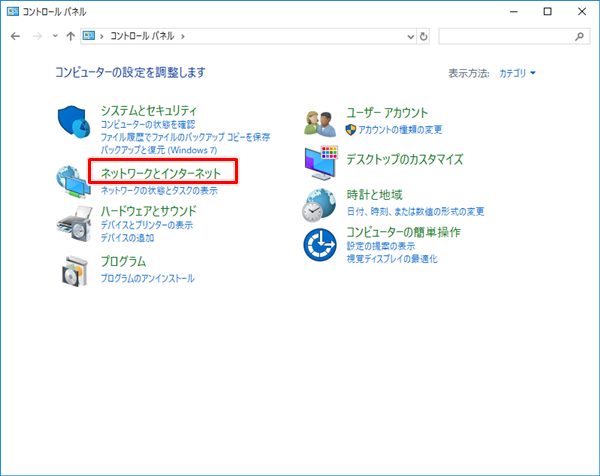
ネットワークと共有センター
「ネットワークと共有センター」をクリックします。
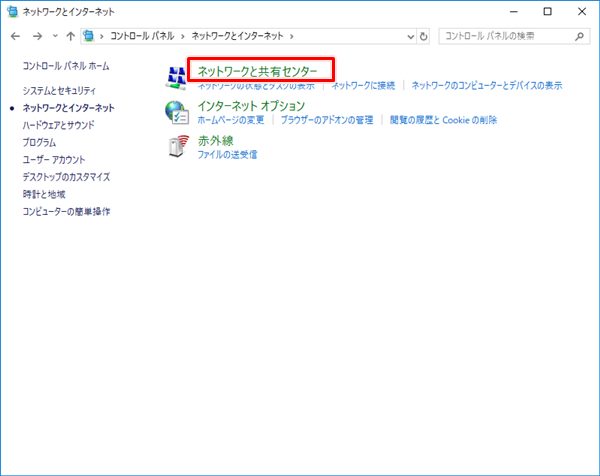
現在使用しているネットワークが表示されます。右にあるアクセスの接続名の箇所(画像の矢印)をクリックします。
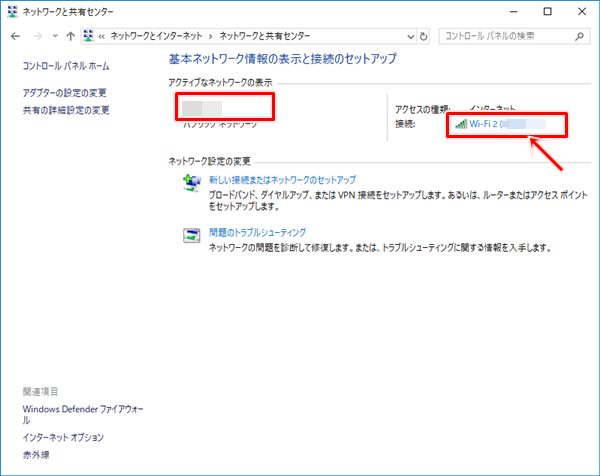
「プロパティ」をクリックします。
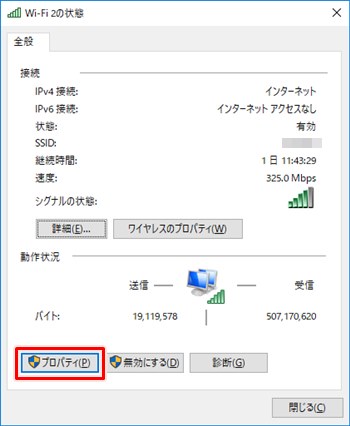
DNSサーバーの設定
「インターネットプロトコルバージョン4(TCP/IPv4)」を選択し、「プロパティ」ボタンをクリックします。
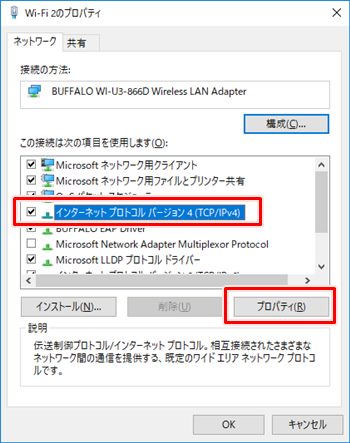
「次のDNSサーバーのアドレスを使う」にチェックを入れ、「優先DNSサーバー」「代替DNSサーバー」を入力します。
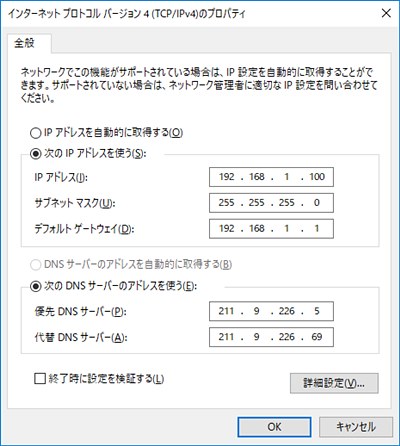
最後に「OK」ボタンをおして完了です。
これらの用語について簡単に解説します。
- 優先DNSサーバー・・・通常使用するDNSサーバー
- 代替DNSサーバー・・・優先DNSサーバーに異常がある場合に使用するDNSサーバー
これで、DNSサーバーを手動で設定して変更することができました。
以上、Windows10でDNSサーバーを変更する方法でした。
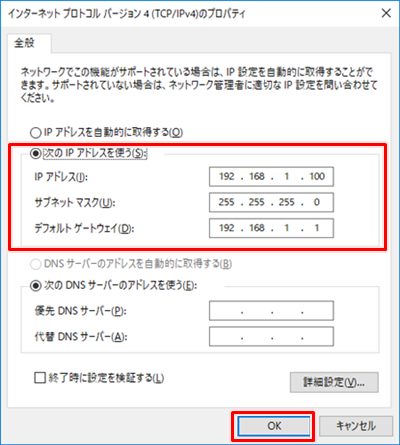
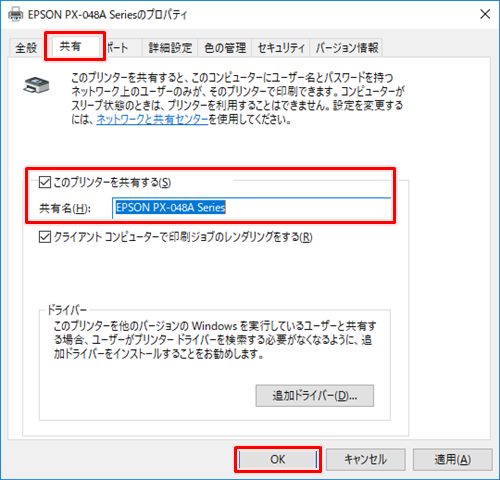
コメント